Как записать разговор в Ватсапе
WhatsApp отлично подходит для голосовых и видеовызовов, ведь они полностью бесплатны для пользователей системы, а для их работы достаточно даже медленного интернет-соединения. По этой причине разработчики мессенджера делают особый акцент на данной функции, например, улучшая качество связи и добавляя групповые звонки. Но вот возможность записи хода разговора, к сожалению, не появится. А значит, пользователям нужно искать альтернативные решения. В данной статье мы расскажем, как записать разговор в Ватсапе и какие есть для этого способы.
Запись разговоров WhatsApp
Разработчики проекта несколько раз высказывались по этому поводу. Дело в том, что запись разговоров противоречит политике проекта, поэтому подобный функционал никогда не будет внедряться в мессенджер. По этой причине ожидать его в последующих обновлениях нет никакого смысла. И здесь есть два очевидных выхода: включить диктофон на втором телефоне или, например, компьютере, или воспользоваться одним из доступных сторонних приложений.
Если разобрались с официальной позицией администрации, двигаемся дальше.
Запись звонков WhatsApp
Есть несколько вариантов записи голоса и звонков в популярном мессенджере. Для примера воспользуемся встроенным в популярные операционные системы диктофоном. Конечно, это довольно топорный метод, да и качества звука оставляет желать лучшего. Однако инструмент со своей основной задачей справляется.
Его главное преимущество – отсутствие длительной настройки. Вам достаточно активировать функционал и начать его использовать. Также не нужно скачивать дополнительное ПО, так как все уже под рукой. Рассмотрим особенности записи для популярных операционных систем.
Для удобства восприятия разобьем дальнейшее повествование на несколько логических блоков.
Андроид-устройства
Процедура максимально в реализации:
- Разблокируем смартфон и находим на рабочем столе ярлык встроенного приложения «Диктофон». Вполне возможно, что его там не окажется. Тогда ищем иконку в меню всех приложений.
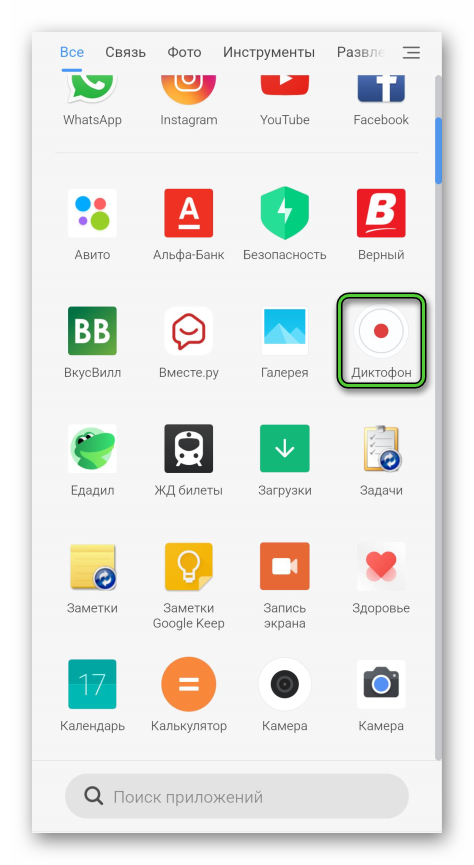
- Тапаем по ней и пока сворачиваем окно.
- Активируем иконку мессенджера на рабочем столе.
- Вводим данные для авторизации, переходим во вкладку «Чаты».
- Пролистываем страничку до нахождения нужного диалога.
- Открываем окно переписки с контактом.
- Активируем иконку телефонной трубки или видеокамеры в правом верхнем углу пользовательского окна.
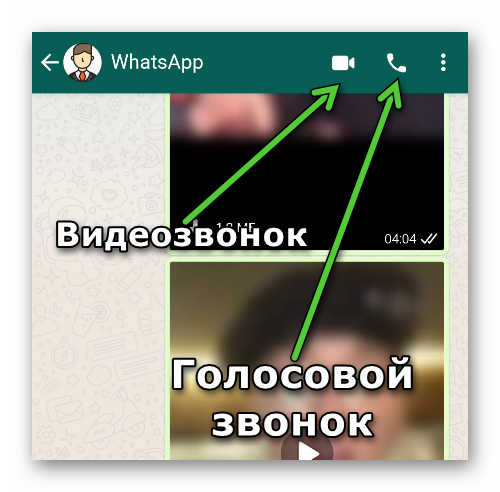
- Ждем подключения системы к пользователю, наладки связи между двумя абонентами.
- Активируем громкую связь с помощью значка динамика.
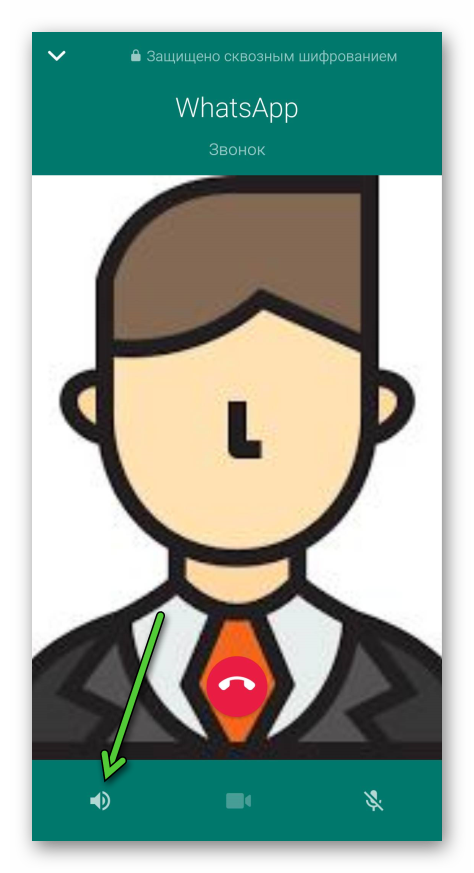
- Сворачиваем мессенджер и переходим к окну диктофона.
- Тапаем по кнопке или иконке «Запись».
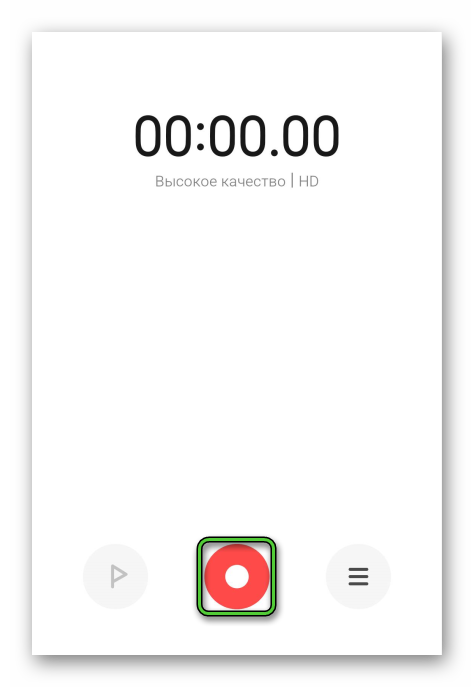
Как только запись разговора WhatsApp с Андроид-устройства закончена, осталось ее переслать выбранному пользователю.
Для претворения задуманного в жизнь:
- Разблокируем смартфон и активируем встроенный файловый менеджер.
- Переходим во внутреннее хранилище и находим в системной папке сохраненную запись звонка из Ватсапа.
- Длительным тапом выделяем объект, автоматически запускается меню дополнительных действий.
- Активируем вертикальное троеточие в правом нижнем или верхнем окне пользовательского интерфейса.
- В выпадающем списке выбираем вариант «Отправить» или «Поделиться».
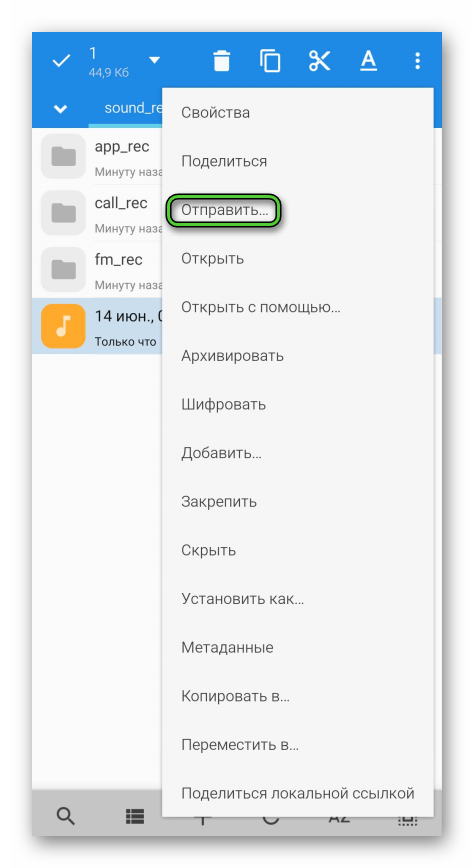
- Автоматически открывается системное меню с иконками установленного ПО.
- Активируем, к примеру, ярлык Ватсапа.
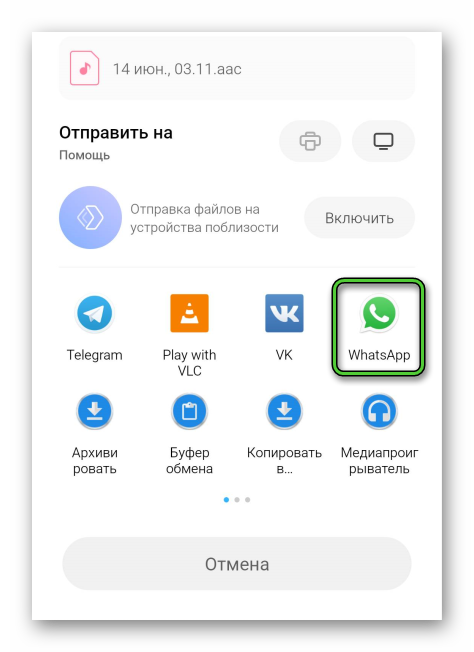
- Запускается окно со списком контактов учетной записи.
- Пролистываем страничку, выбираем нужный вариант.
- Пишем сопроводительное послание по желанию.
- Подтверждаем серьезность намерений кнопкой «Отправить».
Выбранному пользователю отправится звуковая дорожка, которую он без труда запустит силами встроенного функционала мессенджера.
Подобным образом можно отправить запись на указанный почтовый ящик или облачное хранилище, клиент которого установлен на смартфон. Выбирайте приемлемый вариант и действуйте.
Если с этим все понятно, тогда двигаемся дальше.
Айфон
Ситуация с iOS несколько сложнее из-за политика разработчиков. Просто так вы не сможете скинуть запись диктофона в Вотсапе, поэтому будем «танцевать с бубном».
Для создания звуковой дорожки разговора с выбранным пользователем:
- Разблокируем смартфон и тапаем по найденному ярлыку приложения «Диктофон» на рабочем столе.
- Сворачиваем программу, активируем иконку мессенджера на рабочем столе.
- Вводим данные для авторизации и переходим в окно со списком диалогов.
- Пролистываем страничку до нахождения нужного.
- Переходим в окно чата, активируем иконку в виде телефонной трубки в правом верхнем углу пользовательского окна.
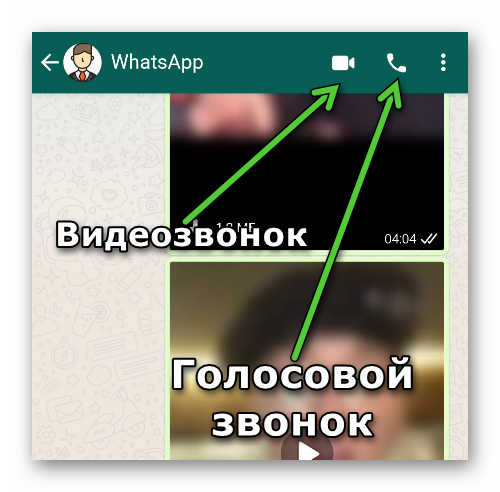
- Активируем громкую связь после начала разговора, сворачиваем Ватсап.
- Тапаем по кнопке начала записи в диктофоне.
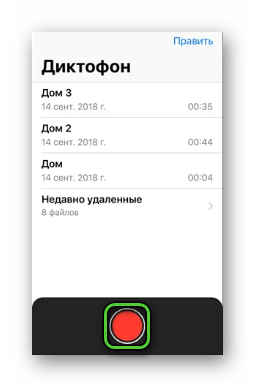
По завершению всех процедур нам нужно переслать эту запись в Вотсап или другое место для сохранения и дальнейшего распространения. Как мы уже сказали, обычным способом это сделать не получится. Поэтому поступаем так:
- Запускаем ПК и скачиваем программу iTunes с официального сайта Apple.
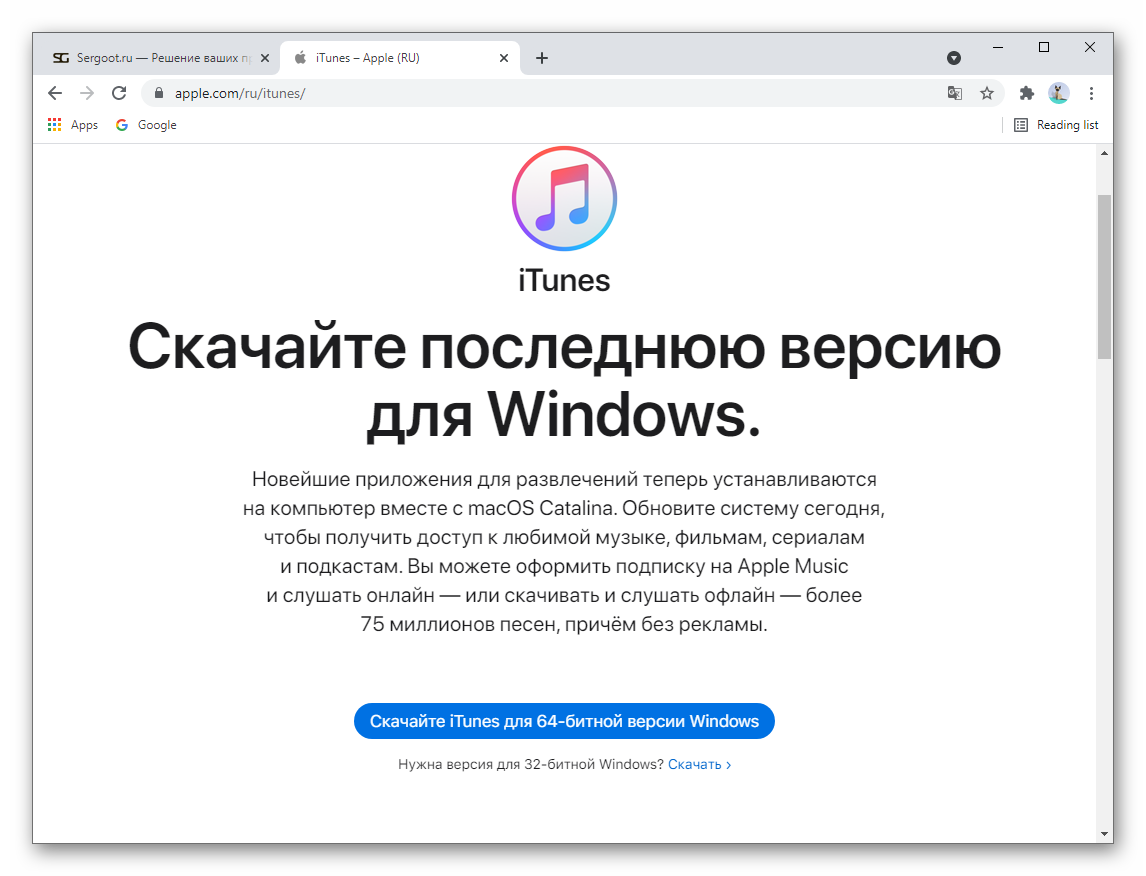
- Вводим данные для авторизации в системе, разблокируем смартфон и подключаем его к компьютеру через USB-кабель.
- Ждем, пока система обнаружит устройство.
- Переходим в раздел с медиафайлами. Встроенные алгоритмы автоматически сканируют хранилище.
- В списке обнаруженных объектов находим аудиозапись, перекидываем ее на ПК.
- Ждем завершения процедуры.
- Отсоединяем устройство от ПК, и тапаем по иконке мессенджера на рабочем столе.
- Вводим данные для авторизации, активируем иконку в виде шестерни в правом нижнем углу пользовательского окна.
- На страничке системных настроек тапаем по вкладке WhatsApp Web.
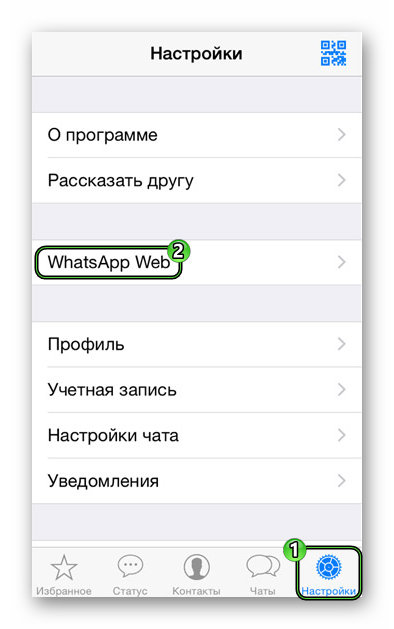
- Автоматически запустится приложение «Камера», запускаем компьютерную версию Ватсапа.
- Наводим объектив Камеры на отображенный на экране QR-код.
- Ждем завершения синхронизации двух устройств.
- Теперь переходим в чат с выбранным пользователем, кликнув по диалогу с ним в левой части программного интерфейса.
- Активируем иконку в виде скрепки в нижнем правом углу пользовательского окна.
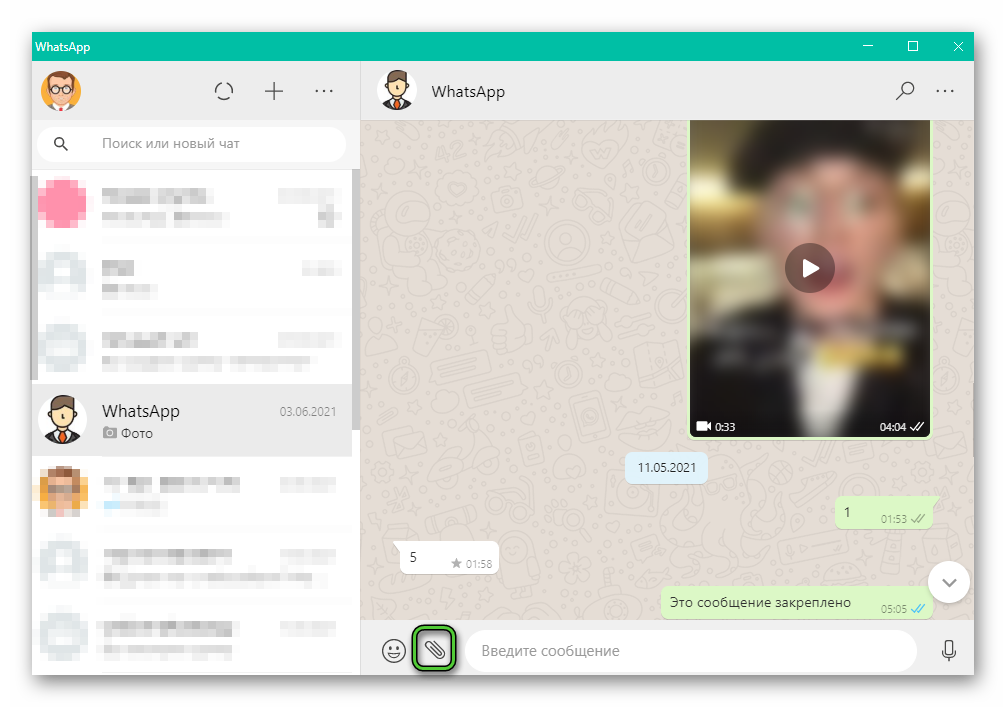
- В выпадающем списке вариантов выбираем вариант «Аудиозапись».
- Автоматически открывается Проводник, прописываем через него путь до сохраненной записи звонка из WhatsApp.
- Ждем, пока система обработает файл.
- Пишем текстовое послание по желанию.
- Подтверждаем серьезность намерений кнопкой «Отправить».
О окне чата с контактом появится новый файл, и человеку достаточно открыть переписку и тапнуть по записи для ее воспроизведения.
Более простым способом можно перенести звуковую дорожку в облачное хранилище или клиент почтового сервиса. Так что выбор конкретного варианта остается за вами.
Если с настройками диктофона для Ватсапа и его использованием все стало более или менее понятно, тогда двигаемся дальше по статье.
Другие варианты для Андроид
Выше мы рассмотрели особенности записи с использованием встроенного в Андроид-устройство инструментария. Теперь же обратимся за помощью к стороннему ПО.
В качестве примера было выбрано приложение Cube ACR. Оно находится в свободном доступе, скачивается с официальных магазинов. Рассмотрим особенности добавления на Андроид ОС, а также практического использования.
Для удобства восприятия разобьем дальнейшее повествование на несколько логических блоков.
Установка
Чтобы добавить приложение на рабочий стол телефона:
- Разблокируем смартфон и тапаем по иконке «Play Маркет» на рабочем столе.

- Активируем поисковую строку в верхней части пользовательского окна.
- Вводим запрос, соответствующий названию программы.
- Пролистываем страничку выдачи до нахождения нужного объекта.
- Тапаем по кнопке «Установить» в окне дополнительной информации.
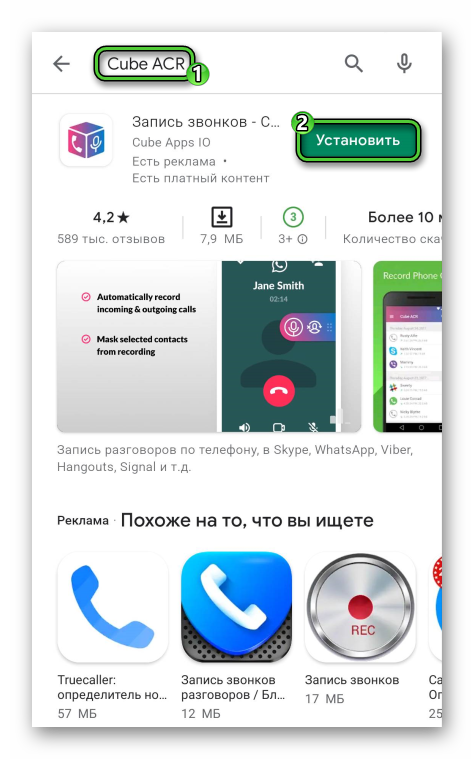
- Подтверждаем серьезность намерений и ждем завершения скачивания.
Встроенные алгоритмы автоматически запустят дистрибутив, и распакуют системные файлы на устройство. После этого на рабочем столе появится иконка нового приложения.
Если с этим пока все понятно, тогда переходим к следующему подзаголовку.
Функционал и использование
Возможности программы по записи разговоров распространяются на такие сервисы:
- Простые звонки на номер оператора связи.
- Skype.
- Viber.
- WhatsApp.
- Hangouts.
- Facebook.
Это неполный список, но и он пригоден для оценки общего функционала мессенджера:
- Автоматическая запись разговоров.
- Администрирование исключениями.
- Встроенная библиотека записей, их воспроизведение в окне программы.
- Собственное облачное хранилище.
Премиум-версия продвинутого диктофона позволяет ставить пин-код на приложение для защиты от взлома и просмотра, расширенный список поддерживаемых для записи форматов, автоматическое и настраиваемое управление облачным хранилищем.
Как только утилита добавлена на смартфон:
- Тапаем по ее иконке на рабочем столе.
- На стартовой страничке соглашаемся с предупреждением. Оно гласит о том, что в некоторых странах подобные действия преследуются местными законами и нормами без согласия абонента.
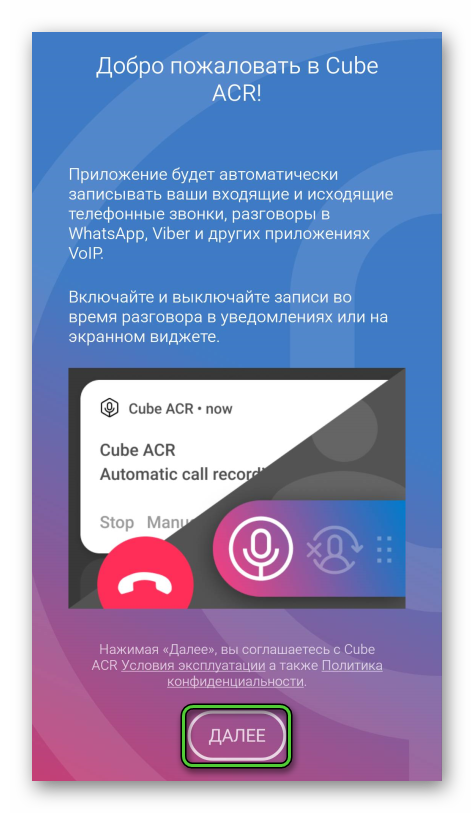
- Даем разрешение встроенным алгоритмам использовать часть персональной информации и возможностей смартфона.
- В новом окне из предложенного списка, выбираем приложение для создания звуковой дорожки. Тапаем по WhatsApp.
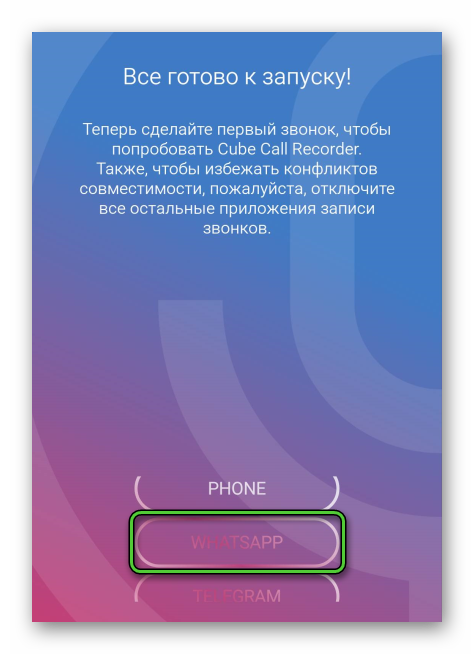
- Автоматически запускается окно мессенджера. Пролистываем страничку с контактами до нахождения нужного контакта.
- Переходим в окно переписки и активируем кнопку в виде телефонной трубки.
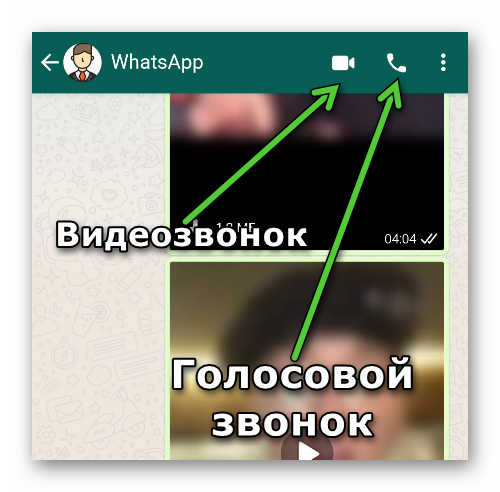
- Ждем, пока система соединит вас с пользователем.
- После установки канала связи, в правом части окна появится иконка, свидетельствующая об активности ACR.
- Одного тапа по изображению белого микрофона достаточно, чтобы прекратить запись.
Если иконка белая, значит, что встроенные алгоритмы работают в штатном режиме.
По завершению разговора переходим в окно записывающей утилиты, открываем ее и видим на стартовой страничке вкладку «Запись звонков». На новой страничке система создает список звуковых дорожек за последнее время. Их можно прослушать без использования дополнительного ПО.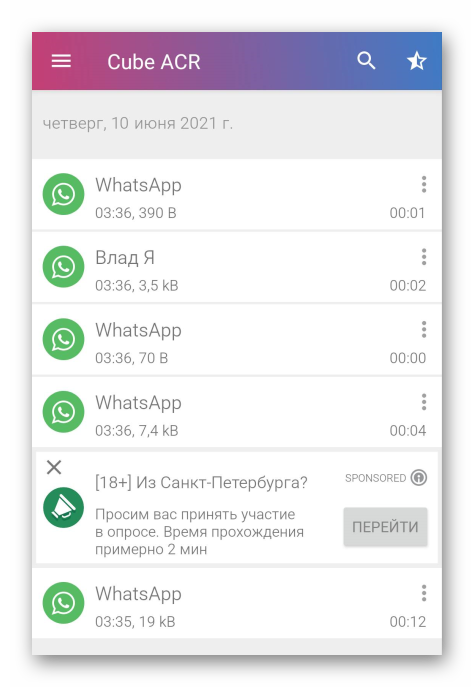
Теперь вы знаете, как записать разговор в Ватсапе на Андроиде. Если с этим все понятно, давайте посмотрим, как обстоят дела на iOS платформе.
Варианты для Айфона
Для iOS доступно несколько больше альтернативных вариантов записи разговора в WhatsApp. Рассмотрим особенности каждого метода.
Для удобства восприятия разобьем дальнейшее повествование на несколько логических блоков.
Стороннее приложение
В этом подзаголовке нам понадобится помощь разработчиков со стороны. В качестве утилиты для примера была выбрана Call Recorder.
Главные особенности программы:
- Автоматическая запись всех входящих и исходящих звонков, или определенных пользователей.
- Исключение голоса отдельного человека из записи.
- Быстрое переключение автоматического режима работы на ручной.
- Выбор периода для автоматической очистки истории звонков.
- Возможность проигрывать звуковые дорожки в приложении.
- Собственный файловый менеджер.
К сожалению, разработчики не добавили русский язык, однако функциональные кнопки и вкладки интуитивно понятны, как и их назначение.
 Как только вы начинаете разговор с пользователем, если активен автоматический режим работы, на дисплее появляется иконка, говорящая об активности встроенных алгоритмов. По завершению разговора вкладка «Recordings» пополняется новой записью, готовой к прослушиванию встроенным инструментом.
Как только вы начинаете разговор с пользователем, если активен автоматический режим работы, на дисплее появляется иконка, говорящая об активности встроенных алгоритмов. По завершению разговора вкладка «Recordings» пополняется новой записью, готовой к прослушиванию встроенным инструментом.
Если вам не нравится это приложение, в официальном магазине можно найти такие:
- Whats Call Recorder New.
- Messenger Call Recorder.
- Real Call Recorder.
- Pro Note Call Recorder.
Если с использованием стороннего ПО разобрались, давайте посмотрим на более технологичный способ записи голоса в мессенджере.
Конференц-боты
Конференц-боты предназначены для iOS, и помогают в обходе защиты разработчиков в контексте записи переговоров. Первые места в списке по популярности занимают TapeACall Lite и Call Recorder Unlimited.
Главная проблема подобного ПО в том, что они официально запрещены, и для их использования придется взломать операционную систему, то есть сделать JailBreak. Если вас это не пугает, тогда продолжаем описание.
Конференц-бот работает по своим алгоритмам, которые предполагают подключение к вашей копии мессенджера на время разговора с выбранным пользователем. Каждая программа имеет примитивный набор настраиваемых параметров. К примеру, выбор места сохранения звуковых файлов (облачное хранилище, внутренняя память или внешний накопитель).
Если JailBreak установлен, переходим в браузер и ищем подходящую площадку для скачивания утилиты. Проходим стандартную процедуру установки дистрибутива, а затем:
- Тапаем по ярлыку бота, пусть он работает в фоновом режиме.
- Активируем иконку Ватсапа на рабочем столе.
- Вводим данные для авторизации, переходим в чат с выбранным пользователем.
- Активируем иконку в виде телефонной книги для старта звонка.
- С помощью соответствующей кнопке активируем бота после начала разговора.
- Деактивируем его с завершением переговоров.
- Проверяем качество записи звуковой дорожки в выбранным месте сохранения файлов.
Довольно просто, не правда ли? Конференц-боты использовались бы всеми, не будь строгого запрета на подобную деятельность со стороны разработчиков и операционной системы. Но при соблюдении всех условий запись звонков WhatsApp с их помощью становится очень легкой задачей.

Если с этим все понятно, тогда давайте посмотрим на ряд приложения для записи видеозвонков.
Запись видеоконференций
Если с голосом мы разобрались, то возникает логичный вопрос, можно ли записать и изображение на дисплее смартфона? Да, можно. Встроенного инструментария, увы, не предусмотрено мессенджером и операционной системой, по понятным причинам.
Поэтому давайте посмотрим на несколько приложений, которые помогут нам в достижении желаемого результата.
Для удобства восприятия разобьем дальнейшее повествование на несколько логических блоков.
Cube ACR
Это приложение синхронизируется с популярными социальными сетями и мессенджерами по типу Viber, WhatsApp или Skype. В настройках можно задать ручную или автоматическую активацию встроенных алгоритмов. Если вам не нужны записи каждого входящего или исходящего звонка, тогда активируйте функционал нажатием на соответствующий виджет. Чтобы программа работала в штатном режиме, она при первом запуске запросит доступ к внутреннему хранилищу смартфона, а также периферийным устройствам, телефонной книге. В параметрах также настраивается запись голосовых или видеоконференций.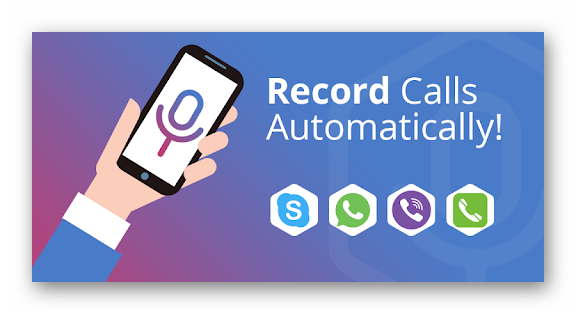
Du Recorder
Разработчики проекта сделали пользовательский интерфейс максимально упрощенным, отведя под каждое действие свой виджет. Это не перегружает активное окно, и позволяет сразу разобраться, куда тапать.
Утилита разработана только для Android OS, и доступна для скачивания в официальном магазине. Такая поблажка объясняется спецификой работы программы: встроенные алгоритмы записывают экран устройства, не создавать звуковые дорожки телефонной связи или разговоров в мессенджерах.
В системных настройках выставляется место хранения записей звонков Ватсап, а встроенный менеджер поможет в управлении ими.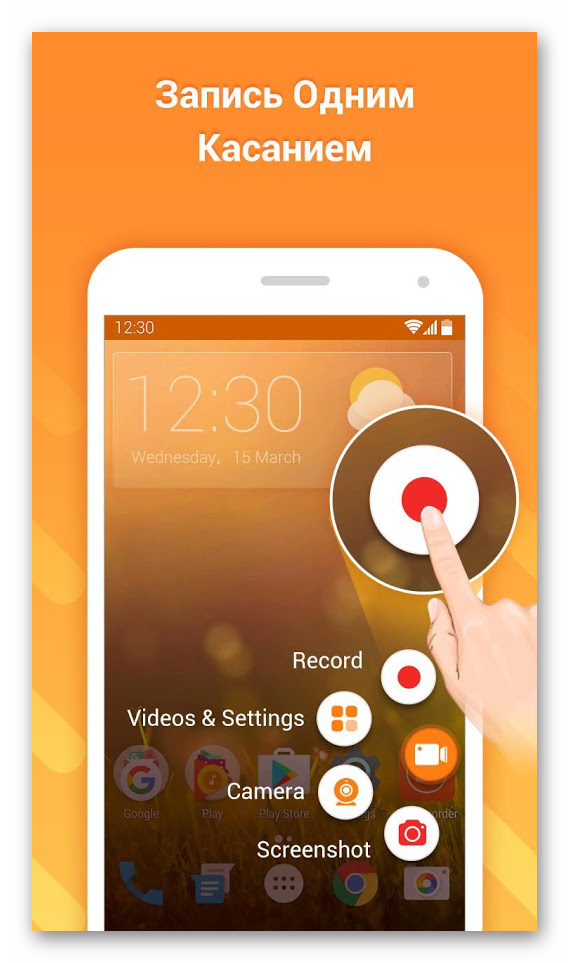
Go Record Screen
Популярная программа, позволяющая записывать изображения с экрана смартфона в HD-качестве. Также функционал позволяет проводить онлайн0коференции. Инструментария хватит для записи диалогов в WhatsApp, социальных сетях и других мессенджерах.
На базе утилиты действует видеоредактор для обработки файла. К примеру, обрезка или наложение примитивных эффектов. Если ноутбук и смартфон с приложением подключены к одной точки Wi-Fi, встроенные алгоритмы предложат передать записанный файл без подключения через USB.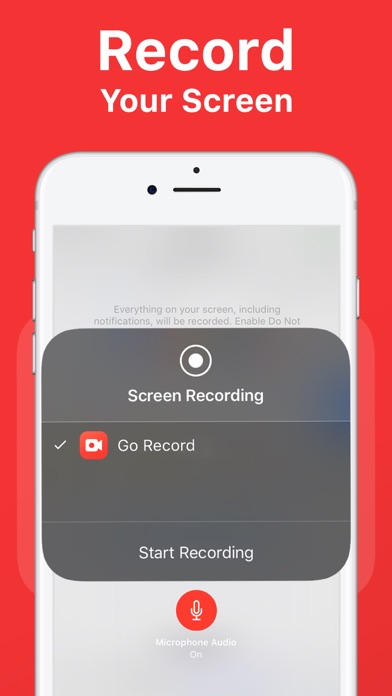
Call Recorder для WhatsApp
Здесь есть встроенный плеер для просмотра или прослушивания добавленных записей. Однако большинство возможностей зашито в pro-версию, которая распространяется в формате ежемесячной подписки.
AZ Screen Recorder
Разработчики проекта распространяют свое детище на бесплатной основе. Не пичкают пользовательский интерфейс рекламными баннерами. В настройках есть форма для добровольных пожертвований, однако это необязательное действие.
Видеоконференции записываются в Full HD формате, есть параметры для смены настроек качества, есть опция остановки записи. Здесь есть и видеоредактор для первичной обработки, присутствует инструментарий для добавления текстовых блоков и пользовательских изображений.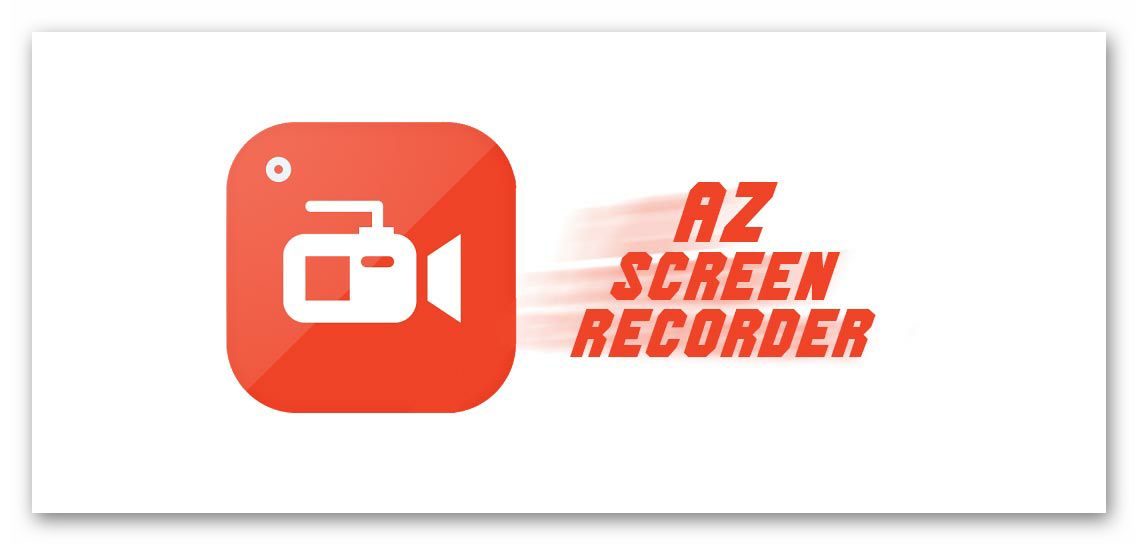
REC-экран записи
Это приложение работает по несколько иному принципу, чем описанные выше утилиты. После завершения разговора, в выбранном вами месте создается три записи: видео, звуковые дорожки голоса вашего и собеседника. После чего, по желанию пользователя, они объединяются в одни файл.
В системных настройках можно выбрать максимальную длительность записи беседы Ватсапа, а также разрешение и битрейт, задать название.
Куда можно сохранить запись разговора
Есть несколько вариантов того, куда поместить сделанную ранее запись голова или видеоконференции. Ее можно оставить во внутреннем хранилище смартфона или переслать в один из сервисов для большей надежности.
Рассмотрим несколько мест, которые подойдут для хранения подобной информации. Для удобства восприятия разобьем дальнейшее повествование на несколько логических блоков.
Облачное хранилище
Пожалуй, это наиболее верный и популярный вариант, когда речь заходит о хранении части персональной информации. Для претворения задуманного в жизнь, на смартфоне должен быть установлен клиент сервиса от Яндекса или Гугла, а также файл до транспортировки. Если с этим проблем нет, тогда:
- Разблокируем смартфон и тапаем по встроенному файловому менеджеру.
- Переходим во внутреннее хранилище устройства, находим папку, куда сохраняли звуковую дорожку или видео.
- Длительным тапом выделяем объект, активируя тем самым меню дополнительных действий.
- Выбираем иконку в виде письма со стрелкой, направленной вверх в нижнем левом углу пользовательского окна.
- В системном окне выбираем вариант «Сохранить на Диск».
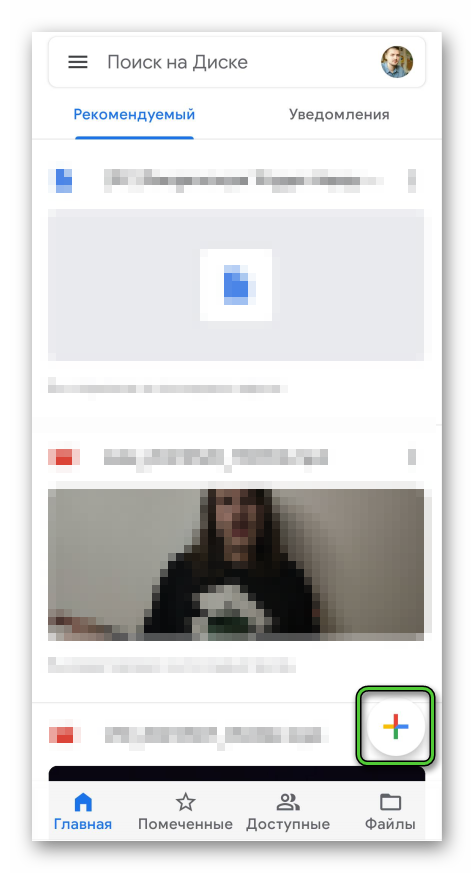
- На новой страничке определяемся на почтовый ящик какого аккаунта отправится файл, задаем пользовательское название (по желанию), а также выбираем папку для сохранения.
- Подтверждаем серьезность намерений, и ждем завершения процедуры.
Таким образом можно добавить неограниченное количество файлов, конечно, в рамках доступного объема облачного хранилища.
Если с этим все понятно, тогда двигаемся дальше.
Почта
Процедура несколько похожа на ту, что мы приводили выше. Но есть несколько особенностей. Для претворения задуманного в жизнь:
- Разблокируем смартфон и тапаем по иконке встроенного файлового менеджера.
- Находим папку с сохраненным туда видеофрагментом или аудиозаписью.
- Длительным тапом выделяем их, автоматически активируя меню дополнительных действий.
- Выбираем функцию «Отправить» в нижней части пользовательского окна.
- В выпадающем списке выбираем иконку почтового сервиса.
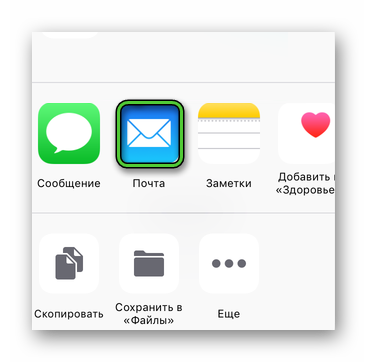
- В новом окне задаем адрес получателя, пишем сопроводительное послание по желанию.
- Подтверждаем серьезность намерений кнопкой «Отправить» справа от строки для ввода текстового сообщения.
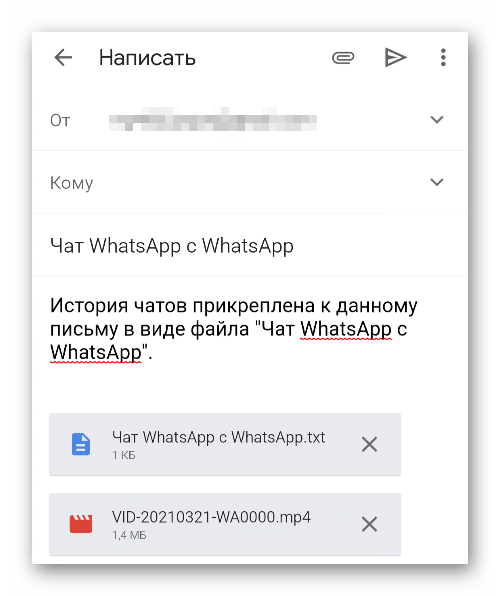
Нам остается проверить наличие отправленного файла в пункте назначения. Теперь оно не потеряется после системных крашей или смены устройства, вредоносной деятельности вирусов.
Примечательно: помимо озвученных выше сервисов, передача возможна и в личные сообщения клиентов социальных сетей, а также других мессенджеров. Процедура идентична описанным выше, так что нет смысла приводить подробные инструкции.
Завершение
Запись голоса в Ватсапе не приветствуется командой разработчиков. Более того, пользователей, пойманных на подобной деятельности, ждем временный бан на первый раз, и вечная блокировка при повторном нарушении правил использования мессенджера. Аналогичная позиция и у встроенных алгоритмов iOS, поэтому так просто передать даже сделанную запись не получится. Однако тут на помощь придет ПК и iTunes. Однако и этим инструментом не всегда решишь поставленные системой палки в колеса.
Что касается методов и способов записи, то их несколько: использование встроенного функционала в лице программы «Диктофон», принять помощь от сторонних разработчиков и их проектов или воспользоваться помощью конференц-ботов. Если мы говорим о встроенных инструментах, то это не очень удобно с точки зрения низкого качества итогового файла, однако минимум настроек, и низкая вероятность блокировки аккаунта делают свое дело – многие используют стандартный диктофон. Сторонние приложение, в плане доступного функционала, гораздо лучше. Проекты стараются работать на обе платформы, оснащены ручной или автоматической записью разговоров, встроенными плеерами для воспроизведения, а также облачными хранилищами, настройками качества, разрешения и битрейта.
Это удобно для Андроид-устройств, однако для использования большинства программ на iOS придется делать JailBreak, что довольно рискованно. То же самое относится и к конференц-ботам, работающих только на яблочных устройствах. Конечно, в сети можно найти их дистрибутивы, но подготовительные манипуляции никто не отменял.





